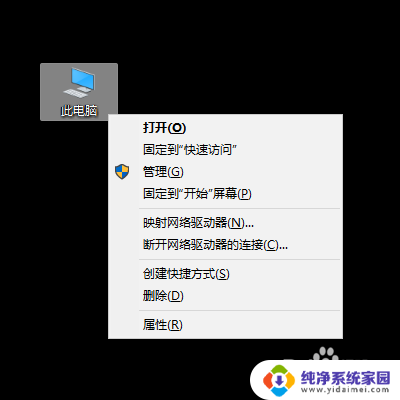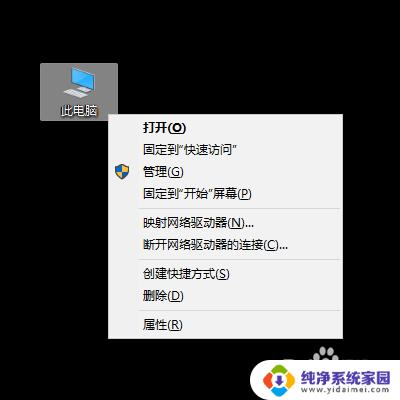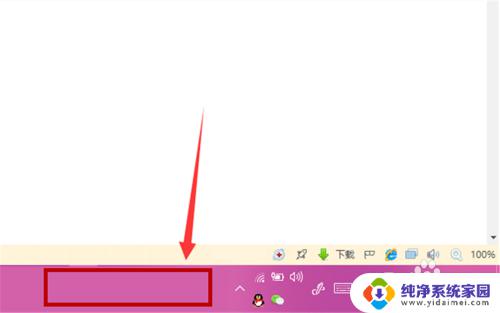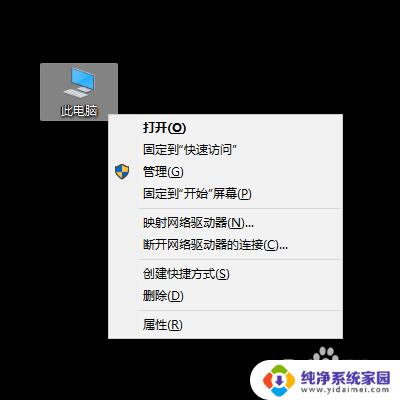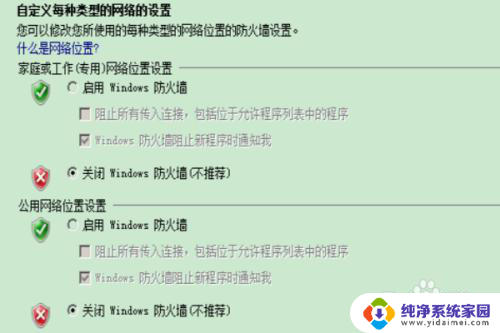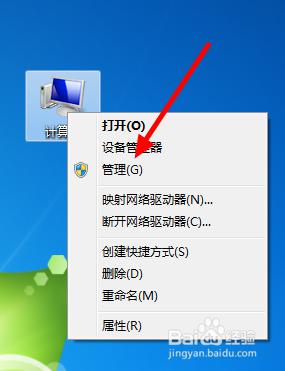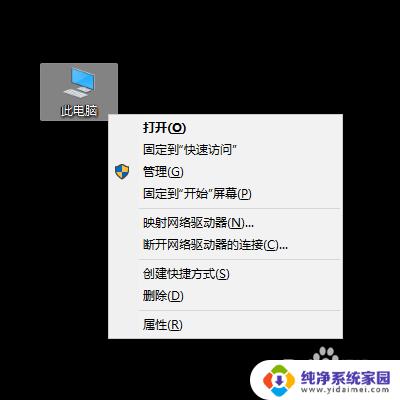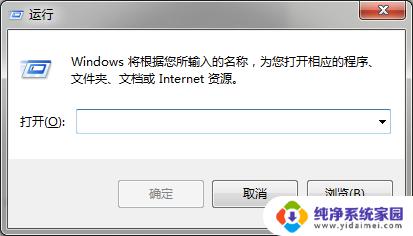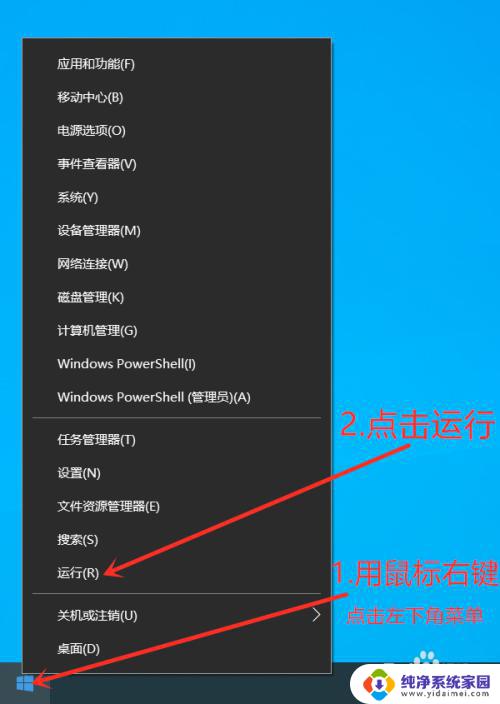windows服务卸载 Windows服务怎么卸载
更新时间:2023-09-29 13:59:05作者:yang
windows服务卸载,在日常使用计算机的过程中,我们经常会遇到需要卸载某些不再需要的软件或程序的情况,而在Windows操作系统中,有一种特殊的程序类型被称为Windows服务,它们在计算机启动时自动运行并在后台提供各种功能和服务。随着时间的推移,我们可能会发现某些Windows服务已经变得冗余或不再需要,因此需要对其进行卸载。如何正确地卸载Windows服务呢?本文将介绍一些简单有效的方法,以帮助您轻松地完成这一操作。
具体步骤:
1.在开始菜单下的计算机上右键,在下拉列表点击管理,操作见下图。
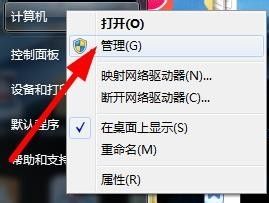
2.在打开的计算机管理菜单点击左侧列表中的服务,在右侧的服务列表找到要删除的服务。如下图所示。
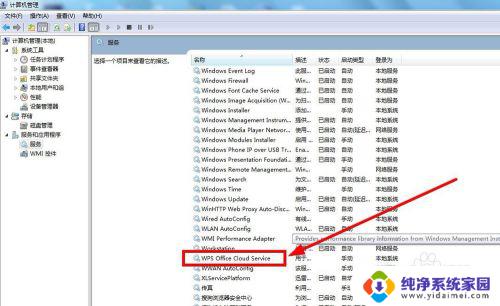
3.鼠标右键点击要删除的服务,在列表中点击属性,操作见下图。
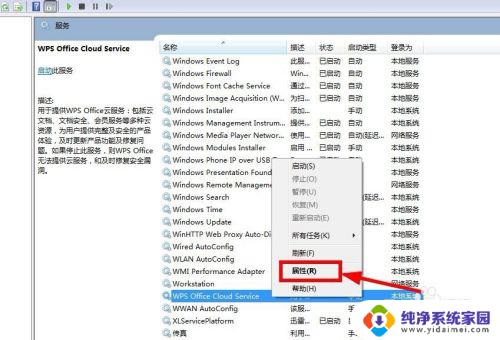
4.在属性窗口复制服务名称,如下图所示。
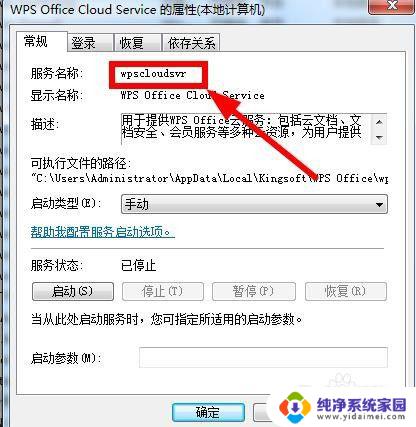
5.在开始菜单找到命令提示符右键点击在列表中选择以管理员身份运行,如下图所示。
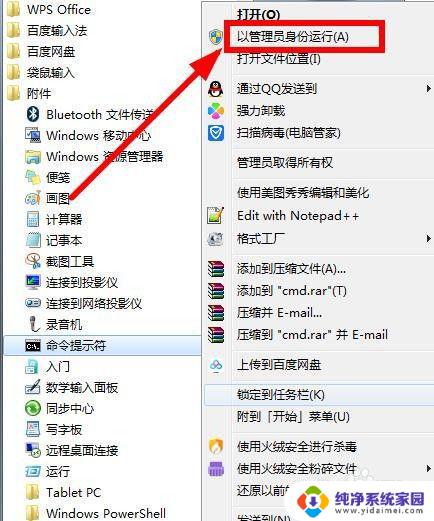
6.在命令窗口输入“sc delete 服务名”即可删除服务,操作见下图。
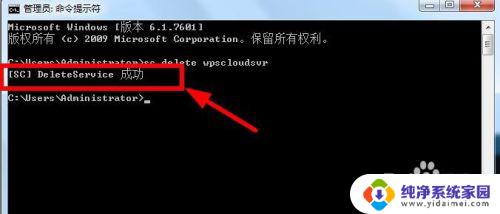
以上就是有关 Windows 服务卸载的全部内容,如果您遇到了同样的情况,可以按照小编的方法来解决。